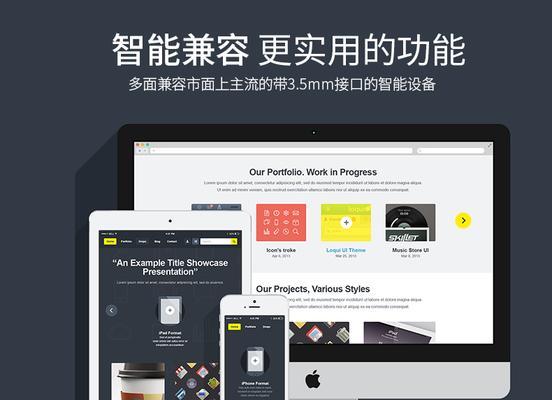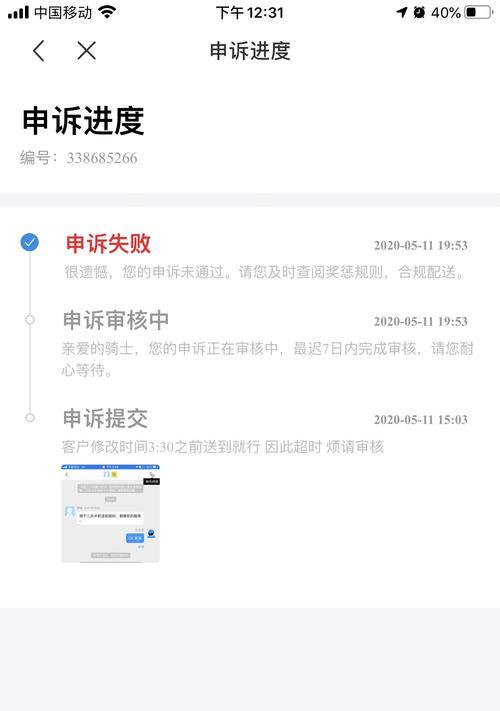在计算机维护和升级中,刷写主板的BIOS是常见的操作之一。而技嘉主板作为市场上知名的品牌之一,其刷写BIOS的方法也备受关注。本文将详细介绍以技嘉U盘主板刷写BIOS的教程,帮助读者了解正确的操作步骤和注意事项。
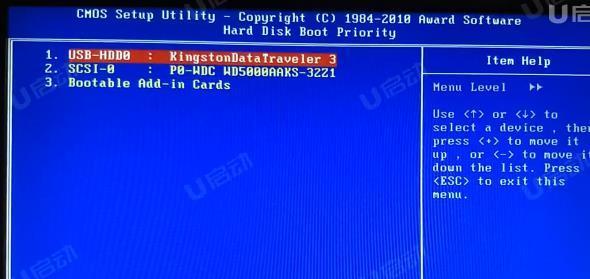
准备工作及注意事项
1.检查当前版本和目标版本
在刷写BIOS之前,首先要确保已经了解当前主板的BIOS版本和目标版本,以免因为版本不匹配造成不可逆的损坏。
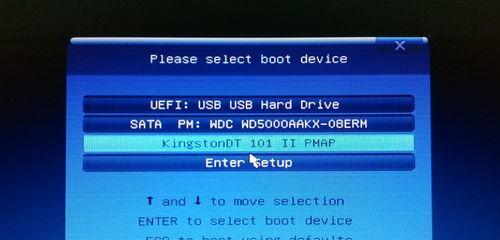
2.备份数据
刷写BIOS可能会导致数据丢失,所以在操作之前务必备份重要的数据。
下载并准备BIOS文件
1.访问技嘉官方网站
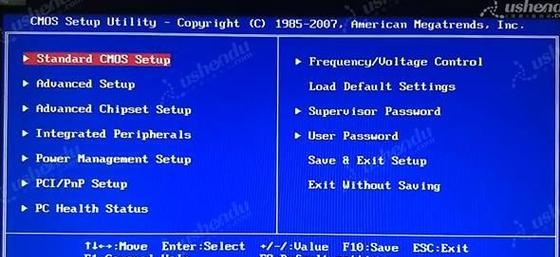
通过技嘉官方网站,找到与自己主板型号对应的页面,并下载最新的BIOS文件。
2.解压BIOS文件
将下载的BIOS文件解压缩到U盘中,确保U盘的格式为FAT32。
进入BIOS设置界面
1.重启计算机
点击开始菜单中的“重新启动”按钮,使计算机重新启动。
2.按下特定按键
在计算机重新启动时,按下Del、F2或者F10等键,进入BIOS设置界面。
选择刷写工具
1.找到“Q-Flash”选项
在BIOS设置界面中,找到“Q-Flash”选项,进入Q-Flash工具界面。
2.选择U盘
在Q-Flash界面中,选择U盘作为刷写源。
进行刷写BIOS
1.选择BIOS文件
在Q-Flash界面中,选择之前准备好的BIOS文件。
2.确认刷写
在选择完毕后,确认进行BIOS的刷写。此时系统将自动开始刷写操作。
3.等待刷写完成
在刷写过程中,不要关闭电源或者中断操作。耐心等待系统完成刷写。
重新启动计算机
1.刷写完成后,系统会自动重新启动。
2.恢复默认设置
在重新启动后,进入BIOS设置界面,将所有设置恢复到默认值。
验证刷写结果
1.进入操作系统
重新启动后,进入操作系统。
2.检查BIOS版本
在操作系统中,打开技嘉官方提供的软件工具,检查BIOS版本,确保已经成功刷写。
常见问题及解决方法
1.刷写过程中出现错误
如果在刷写过程中出现任何错误,如系统崩溃或者卡死等,建议重启电脑后重新开始刷写。
2.无法进入BIOS设置界面
如果在重启后无法进入BIOS设置界面,可能是因为使用的按键不正确。可以查阅技嘉官方文档或寻求技术支持。
刷写BIOS的注意事项
1.刷写BIOS可能会带来风险,一定要谨慎操作。
2.确保BIOS文件的来源可靠,并与自己的主板型号匹配。
3.在刷写BIOS之前备份重要数据,以防数据丢失。
通过本文的详细介绍,相信读者对于以技嘉U盘主板刷写BIOS有了更加全面的了解。在进行刷写操作时,务必要小心谨慎,并遵循官方提供的步骤和注意事项,以确保刷写过程的安全和成功。